二、利用搜索功能
Windows 搜索栏:在 Windows 10 及以上系统中,屏幕左下角任务栏处有一个搜索框,名为 Cortana 搜索栏(若未显示,可右键点击任务栏,选择 “搜索” - “显示搜索框” 调出) 。直接在搜索框内输入 “Word”,系统会快速搜索并在结果列表中展示 “Microsoft Word” 应用程序,点击即可打开。此外,按下键盘上的 Windows 键 + S 组合键,也能快速调出搜索框进行搜索操作。
文件资源管理器搜索:打开文件资源管理器(可通过快捷键 Windows 键 + E 调出) ,在窗口顶部的搜索框中输入 “WINWORD.EXE”(这是 Word 程序的可执行文件名),文件资源管理器将在整个电脑磁盘中进行搜索。搜索结果中若出现 “WINWORD.EXE” 文件,其所在位置通常就是 Word 程序的安装目录,双击该文件即可启动 Word。不过,这种方式找到的路径可能较为复杂,且如果电脑中安装了多个版本的 Office,可能会出现多个搜索结果,需仔细甄别。
三、查看桌面快捷方式
新购买的联想电脑在初次设置过程中,若选择了在桌面创建 Office 软件快捷方式,那么在电脑桌面上就会直接看到 Word 的图标,其图标通常是蓝色背景,带有白色的 “W” 字样 。若桌面没有 Word 图标,但确定电脑预装了 Office,可以通过以下方法创建桌面快捷方式:按照上述从开始菜单找到 “Microsoft Word” 的步骤,找到 Word 应用后,右键点击它,在弹出的菜单中选择 “更多” - “打开文件位置”,此时会打开 Word 应用所在的文件夹,在该文件夹中再次右键点击 “Microsoft Word” 图标,选择 “发送到” - “桌面快捷方式”,这样桌面上就会出现 Word 的快捷方式图标,方便后续快速启动。
四、通过 Microsoft Store 查找
联想电脑一般自带 Microsoft Store 应用商店。打开 Microsoft Store,在商店右上角的搜索框中输入 “Word”,搜索结果中会出现 “Microsoft Word” 应用 。若电脑预装了正版 Office 且已激活,这里显示的 Word 应用可直接点击打开。若未激活,点击打开时会提示进行激活操作,按照提示完成激活流程即可正常使用。需注意,从 Microsoft Store 中打开的 Word 应用,可能是基于云服务的在线版本,功能上与传统本地安装版本略有差异,但基本的文档编辑功能都能满足。若需要使用全部功能,建议确保 Office 软件完整激活并使用本地安装版本。
若经过以上多种方式仍无法找到联想电脑自带的 Word,有可能是电脑出厂时并未预装,或者在使用过程中误卸载了该软件。这种情况下,可以考虑从 Microsoft 官方网站购买并下载安装正版 Office 软件,也可以选择使用免费的办公软件替代方案,如 WPS Office 等,它们同样具备强大的文字处理功能,能满足日常办公需求。返回搜狐,查看更多